Dell P2014H Monitor User Manual
Browse online or download User Manual for Monitors Dell P2014H Monitor. Инструкция по эксплуатации Dell P2014H Monitor
- Page / 37
- Table of contents
- BOOKMARKS
- Руководство пользователя 1
- Dell P2014H 1
- Содержание 2
- 5 3
- О мониторе 4
- Характеристики изделия 5
- Компонентыи органы управления 5
- Вид сзади 6
- Вид сбоку 6
- Вид снизу 6
- × 0.2626MM 7
- Физические характеристики 8
- Условия окружающей среды 8
- Режимы управления питанием 8
- Назначение контактов 9
- Разъем VGA 9
- Разъем DVI 9
- Функция Plug and Play 10
- Рекомендации по обслуживанию 11
- Настройка монитора 12
- Организация кабелей 13
- Установка крышки для кабелей 13
- Снятие подставки 13
- Эксплуатация монитора 14
- Кнопка на передней панели 15
- Использование экранного меню 16
- Наклон, поворот 23
- Вертикальный подъем монитора 23
- Поворот монитора 24
- Самотестирование 25
- Общие проблемы 26
- Приложение 29
- (a) Для Windows Vista 31
- (b) Для Windows 32
- (c) Для Windows 33
- (i) Для Windows Vista 34
- (iii) Для Windows 35
- 8 (ii) Для Windows 37
Summary of Contents
Модель: P2014HБазовая модель: P2014HtРуководство пользователяDell P2014H
18 О мониторе О мониторе 1920 Плавающий21 Плавающий22 TMDS Ground23 TMDS Clock+24 TMDS Clock-Разъем DisplayPortНомер контакта20 контактный р
20 О мониторе О мониторе 21Номер контактаСторона 4-контактного разъема сигнального кабеля1 DMU2 VCC3 DPU4 ОбщийНисходящий разъем USBНомер ко
22 Настройка монитора Настройка монитора 23Настройка монитораКрепление подставкиПРИМЕЧАНИЕ. При поставке с предприятия изготовителя подставка
24 Настройка монитора Настройка монитора 25Подключение кабеля USBПосле подключения кабеля (или кабелей) DVI или (и) VGA или (и) DisplayPort, в
26 Настройка монитора Эксплуатация монитора 27Крепление на стене (дополнительно)(Размеры винта: M4 x 10 мм). См. инструкции, входящие в компле
28 Эксплуатация монитора Эксплуатация монитора 29Ниже приведена таблица кнопок управления на передней панели:Кнопка на передней панелиОписание
30 Эксплуатация монитора Эксплуатация монитора 31Использование экранного менюДоступ в систему менюПРИМЕЧАНИЕ. При изменении параметра и послед
32 Эксплуатация монитора Эксплуатация монитора 33АВТОНА-СТРОЙКАДаже при распознавании компьютером монитора при запуске функция автоматической
34 Эксплуатация монитора Эксплуатация монитора 35Цветовые настройкиМеню Цветовые настройки используется для настройки цветовых параметров изоб
36 Эксплуатация монитора Эксплуатация монитора 37Улучшение изображенияАвтоматическая настройка резкости, оттенка и цветовой насыщенности изобр
3ПРИМЕЧАНИЕ. ПРИМЕЧАНИЕ – указывает на важную информацию, которая помогает лучше понять, как использовать компьютер.ВНИМАНИЕ! ВНИМАНИЕ! – указ
38 Эксплуатация монитора Эксплуатация монитора 39НАСТРОЙКИ МЕНЮЯзык Выбор одного из восьми языков экранного меню (английский,испанский, францу
40 Эксплуатация монитора Эксплуатация монитора 41ПРОЧИЕ НАСТРОЙКИНастройка параметров экранного меню, например язык экранного меню, время отоб
42 Эксплуатация монитора Эксплуатация монитора 43Предупреждающие сообщения экранного менюЕсли монитор не поддерживает определенный режим
44 Эксплуатация монитора Эксплуатация монитора 453. Щелкните выпадающий список экранного разрешения и выберите параметр 1600 x 900.4. Нажмите
46 Эксплуатация монитора Эксплуатация монитора 47Поворот монитораПеред тем, как повернуть монитор, его необходимо поднять на максимальную высо
48 Поиск и устранение неисправностей Поиск и устранение неисправностей 49Поиск и устранение неисправностейВНИМАНИЕ! Перед выполнением любых пр
50 Поиск и устранение неисправностей Поиск и устранение неисправностей 51Общие проблемыВ следующей таблице содержится общая информация об общи
52 Поиск и устранение неисправностей Поиск и устранение неисправностей 53Застывшие пикселиЯркие точки на экране ЖКД• Выключите и снова включи
54 Поиск и устранение неисправностей Поиск и устранение неисправностей 55Эпизодические неисправностиНеисправности монитора появ-ляются и сами
56 Поиск и устранение неисправностей Приложение 57Неполадки, связанные с интерфейсом универсальной последовательной шины (USB)Конкретные призн
4 5Регулировка параметров поворота экрана . . . . . . . . . . . . 47Поиск и устранение неисправностей ...48Са
58 Настройка монитора Настройка монитора 59Настройка монитораУстановка разрешения изображения 1600 х 900 (макс.)Для достижения максимальных ха
60 Настройка монитора Настройка монитора 61Если вы пользуетесь ПК, портативным компьютером или графической картой, отличной от DellВ Windows V
62 Настройка монитора Настройка монитора 633. Щелкните Определение мониторов. Возможно, потребуется перезапустить систему и повторить шаги 1
64 Настройка монитора Настройка монитора 65(c) Для Windows® 8Подключите внешний видеомонитор к ноутбуку или ПК с помощью кабеля (VGA, DVI, DP
66 Настройка монитора Настройка монитора 67(d) Настройка вида отображения при использовании нескольких мониторовПосле настройки нескольких вн
68 Настройка монитора Настройка монитора 69(i) Для Windows Vista® (ii) Для Windows® 7 (iii) Для Windows® 8Расширение отображения: Данный
70 Настройка монитора Настройка монитора 71(i) Для Windows Vista® (iii) Для Windows® 8 Отображать рабочий стол только на…: Отображение сос
72 Настройка монитора Настройка монитора 73(iii) Для Windows® 8 (ii) Для Windows® 7
6 О мониторе О мониторе 7О мониторе Комплектация Монитор поставляется со следующими компонентами, указанными ниже. Проверьте наличие всех ко
8 О мониторе О мониторе 9Характеристики изделияВ плоскопанельном мониторе Dell P2014H используется активная матрица, тонкопленочная технолог
10 О мониторе О мониторе 11Вид сзадиВид сзади Вид сзади с установленной подставкойОбозначение Описание Использование1 Монтажные отверстия VE
12 О мониторе О мониторе 137 Фиксатор подставки Блокирование кнопки извлечения подставки и блокирование подставки с помощью винта M3 X 6mm с
14 О мониторе О мониторе 15Физические характеристикиТип разъема 15-контактный сверхминиатюрный D-разъем, синего цвета; DVI-D, белого цвета;
16 О мониторе О мониторе 17Активируйте компьютер и монитор для доступа к экранному меню.ПРИМЕЧАНИЕ. Данный монитор соответствует требованиям
More documents for Monitors Dell P2014H Monitor
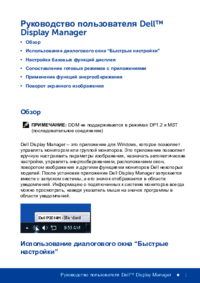













 (41 pages)
(41 pages) (2 pages)
(2 pages)







Comments to this Manuals